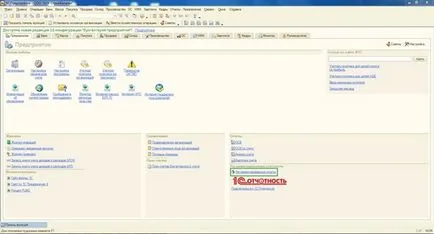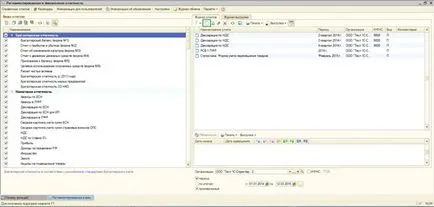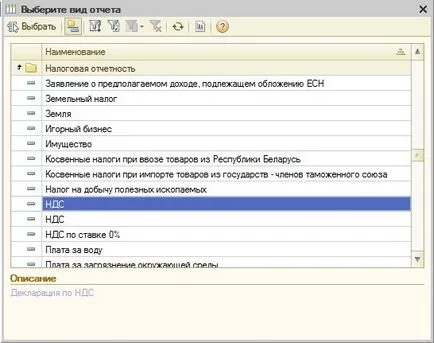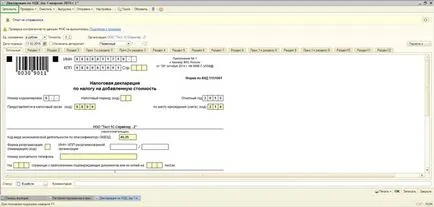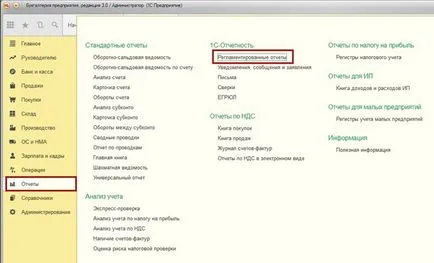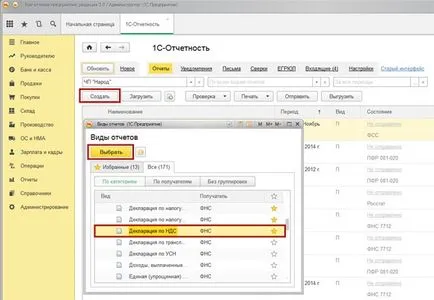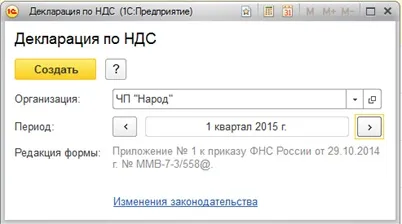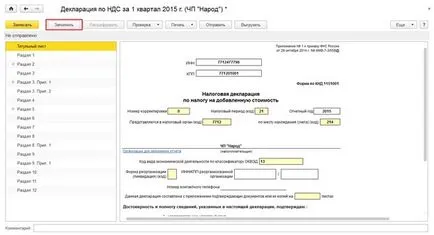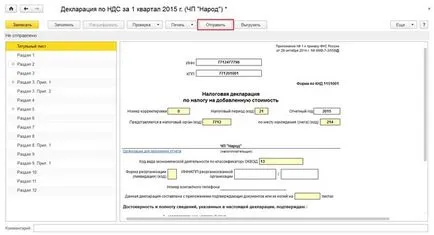Cum să creați și să prezinte o declarație de TVA prin intermediul „1s-sprinter“
Pentru a crea și a trimite un decont de TVA în „Contabilitate Enterprise 2.0“:
- Du-te la meniul „rapoarte programate“.
- Dați clic pe „Creați raportul“.
- Selectați „decont de TVA“.
- Selectați organizația, perioada, și faceți clic pe „OK“.
- Completați în raport:
- Secțiunile 1-7 pentru a umple ca înainte. Pentru informații privind umplerea pot fi găsite în raportul făcând clic pe resursele contabile specializate sau să solicite sfatul societății care furnizează servicii de consultanță;
- Secțiunile 8-12 sunt completate automat pe baza datelor conținute în cumpărarea / vânzarea cărții, după ce faceți clic pe „Fill“.
- După completarea raportului, du-te la elementul „Send“ și apăsați pe butonul „Submit“.
Pentru a crea și a trimite o declarație TVA în „Contabilitate Enterprise 3.0“:
- Du-te la fila „Rapoarte“ și „rapoarte programate“ atunci.
- Faceți clic pe „Nou“ și selectați declarația TVA.
- Introduceți organizarea, perioada și faceți clic pe „Create“.
- Completați în raport:
- Secțiunile 1-7 pentru a umple ca înainte. Pentru informații privind umplerea pot fi găsite în raportul făcând clic pe „More“ - „Ajutor“ pe resursele specializate de contabilitate sau să solicite sfatul societății care furnizează servicii de consultanță;
- Secțiunile 8-12 sunt completate automat pe baza datelor conținute în cumpărarea / vânzarea cărții, după ce faceți clic pe „Fill“.
- faceți clic pe „Submit“ buton după completarea raportului să-l trimită.